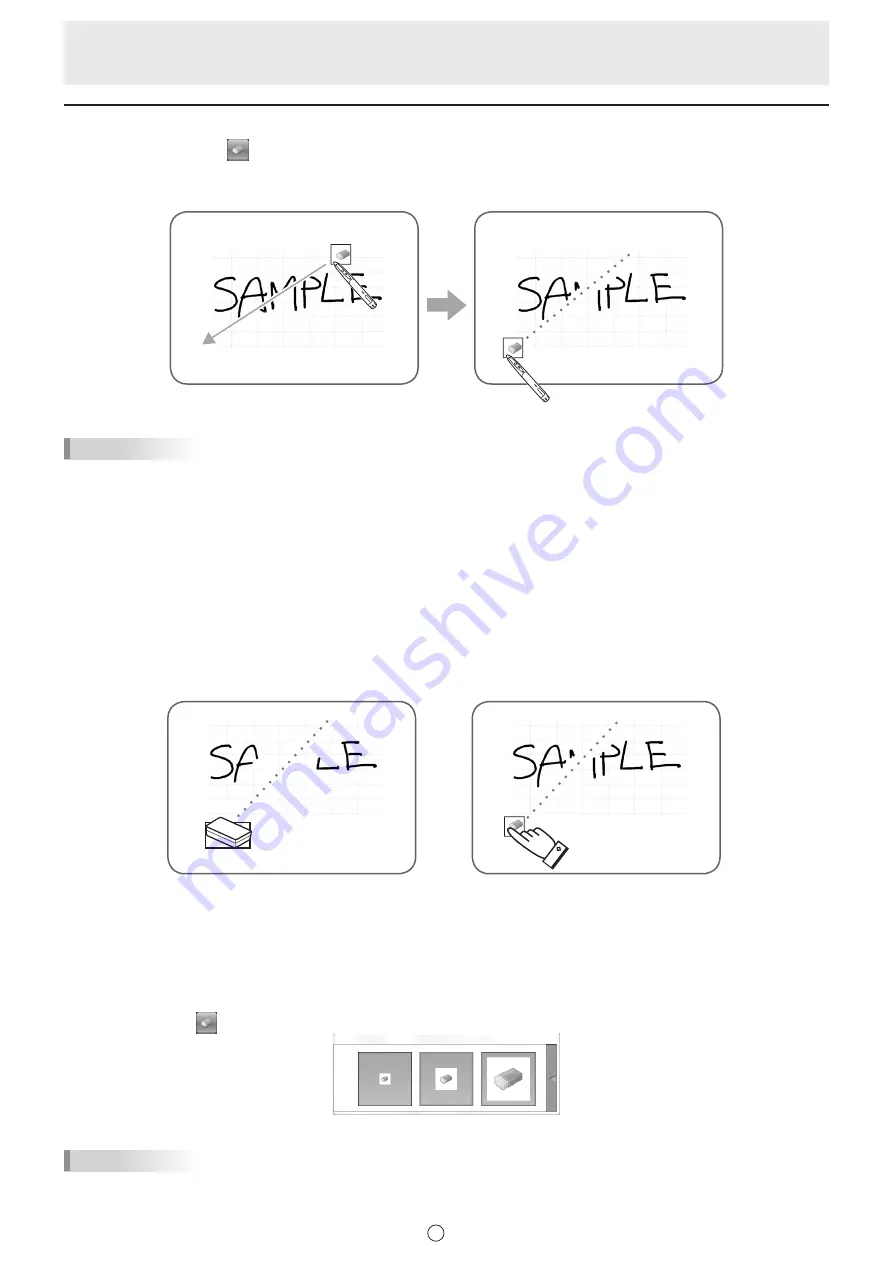
11
D
Löschen einer gezeichneten Linie
1. Berühren Sie die Taste
“Eraser”.
2. Bewegen Sie den Pen, wenn er den Bildschirm berührt.
Der Teil der Bewegung wird gelöscht.
TIPPS
• Durch wiederholtes Drücken der Funktionstaste 2 des Touch-Pens kann zwischen “Pen 1” bis “Pen 3” und “Eraser”
umgeschaltet werden.Um die Funktionen für die Funktionstaste 2 zu ändern, wählen Sie im Touch-Panel-Treiber “Properties”
und stellen Sie “Function Button 2” auf “Pen Software Link” auf der Registerkarte “OPERATION SETTING” ein.
• Die Radiergummifunktion kann nur Objekte löschen, die mit der Pen-Funktion gezeichnet wurden. Mit der Taste “Eraser”
lassen sich keine eingefügten Bilder löschen. Die Funktion kann nicht zum Löschen von Linienkanten oder zum dünner
machen einer Linie verwendet werden. Auch wenn nur die Linienkante gelöscht wird, so wird trotzdem die ganze Linie
gelöscht.
• Ein mit der Pen-Funktion gezeichnetes Objekts kann nicht gelöscht werden, wenn es Teil einer Gruppe ist.
• Wenn “Auto Pen/Eraser Mode Switching” aktiviert ist (Seite 20), kann mit dem Radiergummi oder mit dem Finger gelöscht
werden, wenn “Pen 1” bis “Pen 3” oder “Eraser” gewählt wird. Berühren Sie den Bildschirm mit dem Radiergummi oder
dem Finger und bewegen Sie den Radiergummi oder den Finger, nachdem der Cursor umgeschaltet wird. Die Größe zum
Löschen kann auf die Berührungsfläche mit dem Bildschirm oder auf die in der Palette eingestellte Größe eingestellt werden.
Wenn “The area you touch (or cover)”
ausgewählt wird
Wenn “The selected size in Eraser
Palette” ausgewählt ist
• Bei Windows Vista/7 ändert sich die Anzeige wie folgt, wenn die Taste “Eraser” im Overlaymodus gewählt wird. Die Anzeige
kehrt auf die normale Anzeige zurück, wenn eine andere Funktion als die Taste “Eraser” gewählt wird.
- Der Computerbildschirm im Hintergrund ist verdeckt auch bei transparenten Objekten.
- Ein Objekt ist mit einer weißen Linie umgeben.
n
Ändern der Radiergummigröße
Die Größe des Radiergummis kann durch die Auswahl von der Palette für die Taste “Eraser” geändert werden.
Berühre Sie die Taste
“Eraser” nochmals, solange sie sich im ausgewählten Zustand befindet, um die Palette anzuzeigen.
TIPPS
• Die Art zum Schließen der Palette kann geändert werden. (Seite 20)
















































